Windows 시스템에서 작업하는 동안, 특히 이미지를 사용하는 경우 다음을 도와주는 전용 도구가 필요합니다. 이미지 또는 전체 창의 스크린샷을 찍은 다음 캡처를 편집하고 변경 사항을 저장합니다. 온라인에는 많은 유료 옵션이 있지만 가장 좋은 무료 옵션 중 하나는 Windows 캡처 도구입니다.
Windows는 지난 몇 가지 OS 버전부터 내장 이미지 편집기(Snipping Tool)를 제공하고 있습니다. Windows 11에서는 캡처 도구가 더욱 발전되어 캡처하거나 편집하기가 훨씬 쉬워졌습니다. 이미지. Microsoft는 이 도구를 통해 몇 가지 기본 기능을 제공하지만 일부 유료 프로그램에 대한 훌륭한 대안으로 작동합니다. 완전히 새로운 캡처 도구를 사용하면 사각형을 선택하고 무료 모드를 사용하여 편집하고 이미지를 자르고 텍스트를 추가하는 등의 작업을 수행할 수 있습니다.
그러나 기능에 대한 전용 단축키(예: Print Screen 키)를 할당하면 캡처 도구 기능에 더 쉽게 액세스할 수 있습니다. 이 게시물에서는 Windows 11 PC에서 캡처 도구에 대한 인쇄 화면 바로 가기를 활성화하는 방법에 대해 안내합니다. 방법을 보자..
Windows 11에서 캡처 도구의 인쇄 화면 키를 켜는 방법
이 방법을 사용하면 Windows 11 PC에서 캡처 도구에 대한 Print Screen 키를 활성화할 수 있습니다. 아래 지침에 따라 키보드의 Print Screen 키를 할당하여 캡처 도구를 엽니다.
1 단계: 이동 시작, 그것을 마우스 오른쪽 버튼으로 클릭하고 설정.

2 단계: 에서 설정 창에서 창의 왼쪽으로 이동하여 접근성.
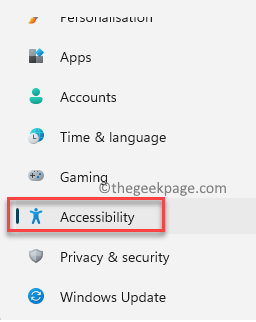
3단계: 그런 다음 오른쪽으로 이동하여 아래로 스크롤합니다. 상호 작용 섹션, 클릭 건반.
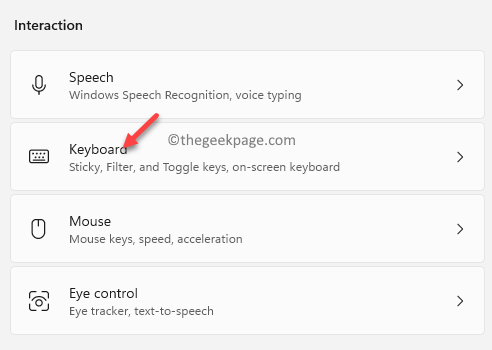
4단계: 이제, 건반 설정 창에서 오른쪽으로 이동한 다음 아래로 스크롤하여 화상 키보드, 액세스 키 및 인쇄 화면 섹션으로 이동 화면 키보드 옵션.
그런 다음 옆에 있는 토글 스위치를 오른쪽으로 이동하여 켭니다.
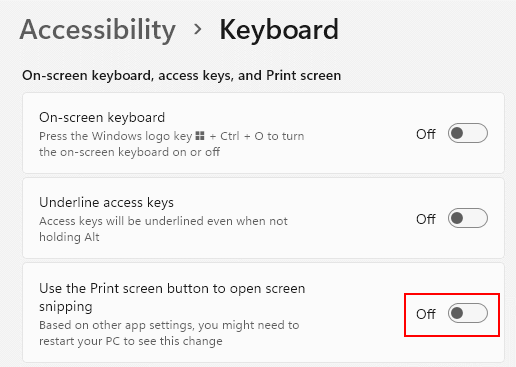
이제 닫습니다. 설정 이제 창을 사용할 수 있습니다. 인쇄 화면 (PrtScr) 키보드의 키를 바로 가기로 사용하여 Windows 11 PC에서 캡처 도구를 엽니다.


